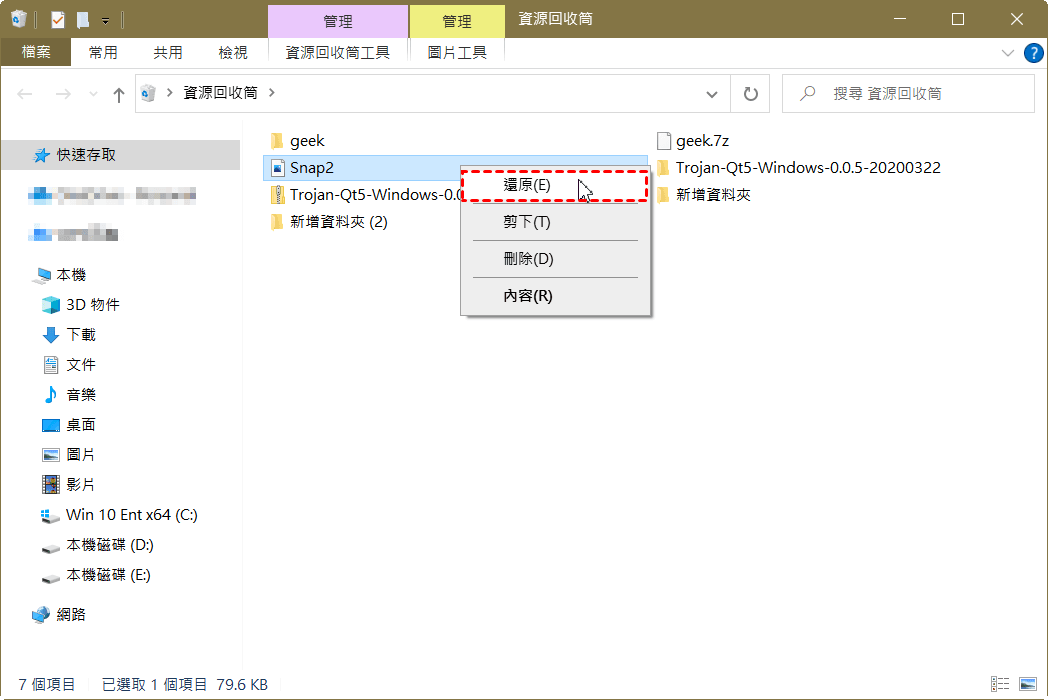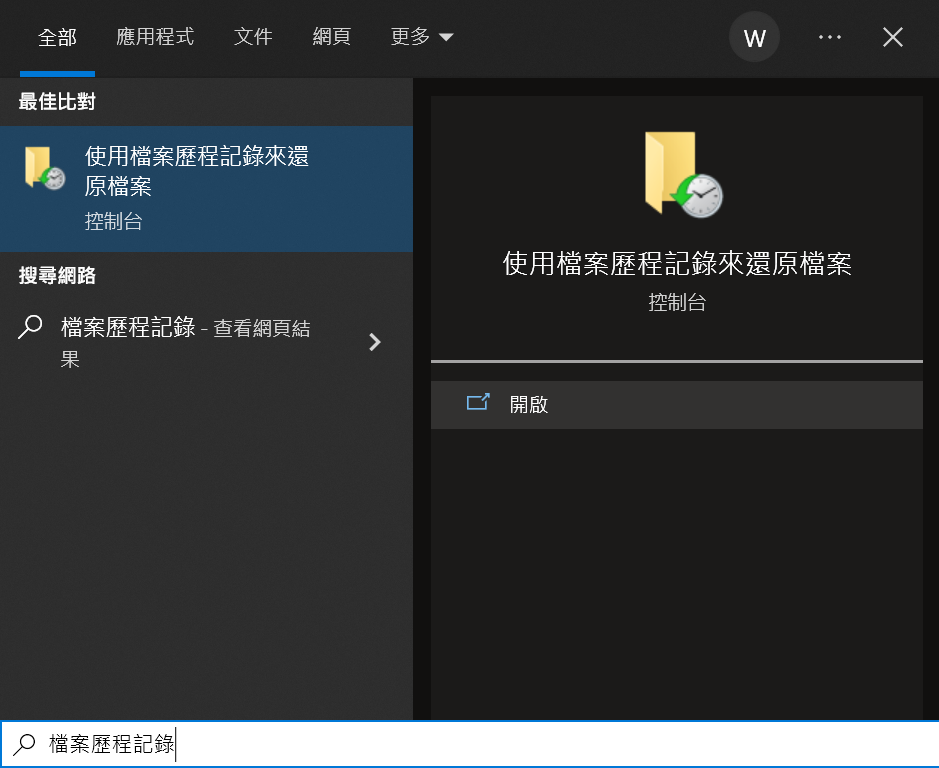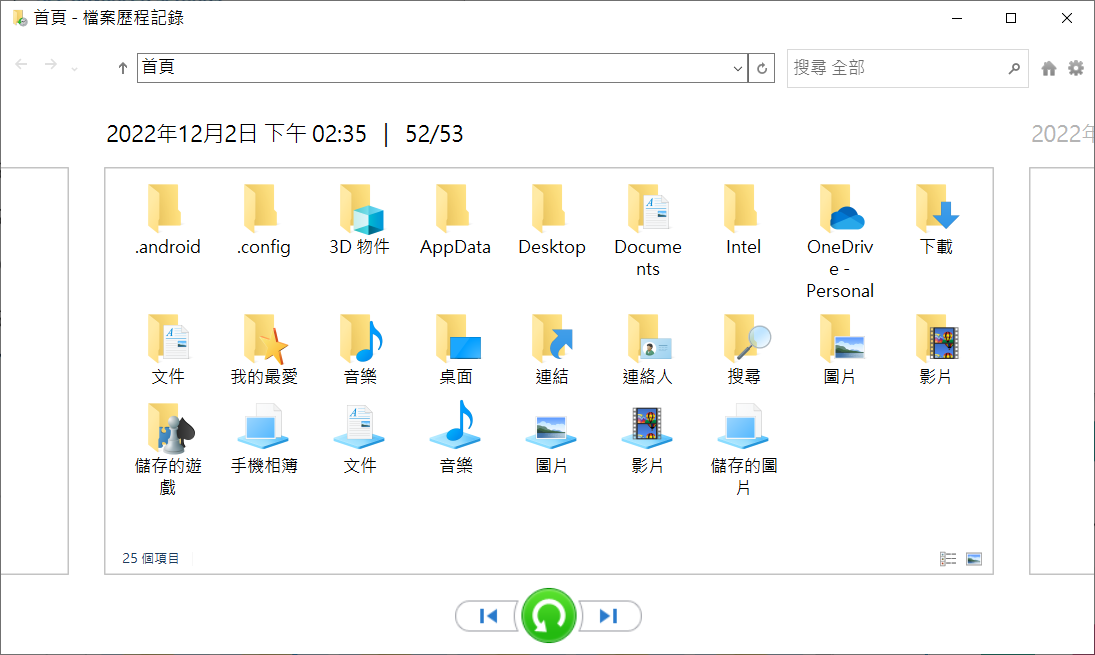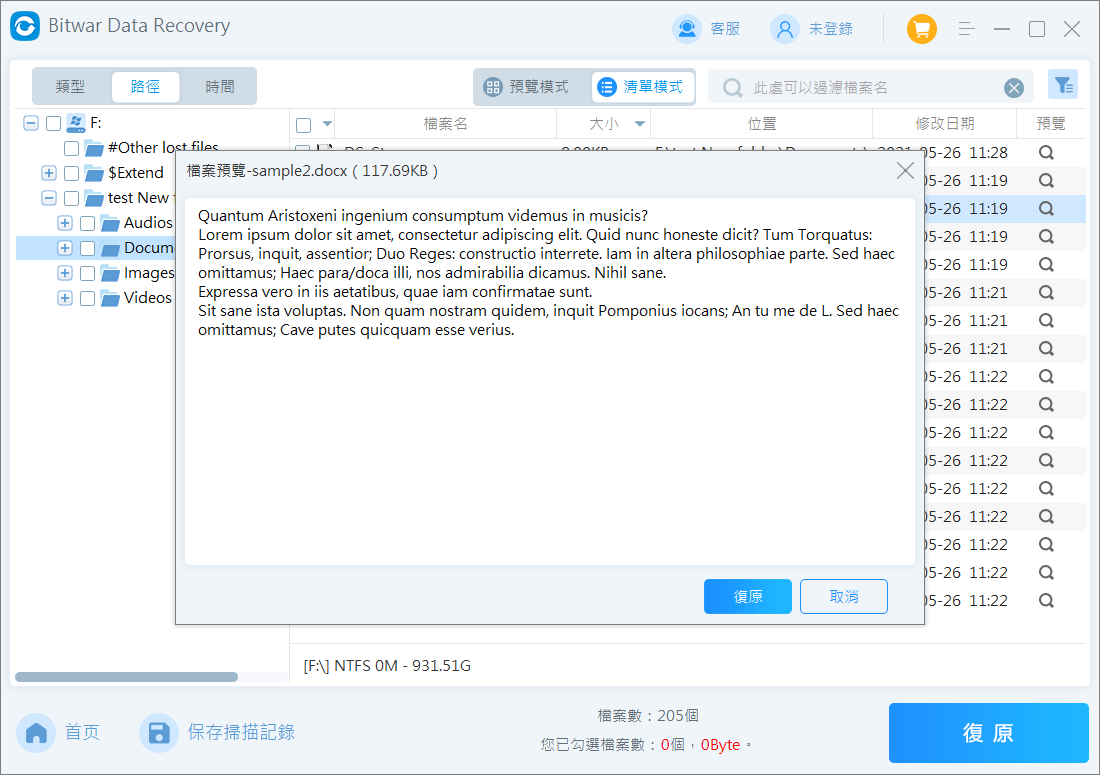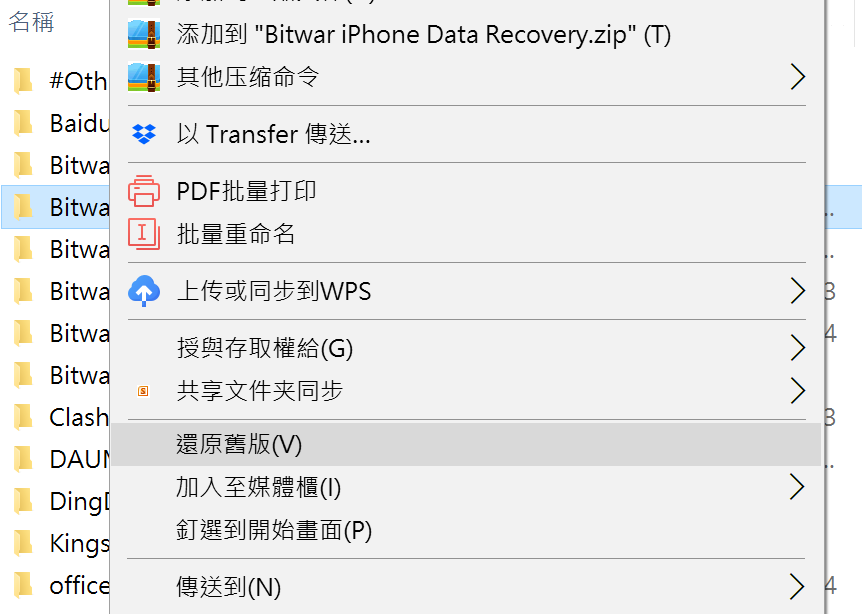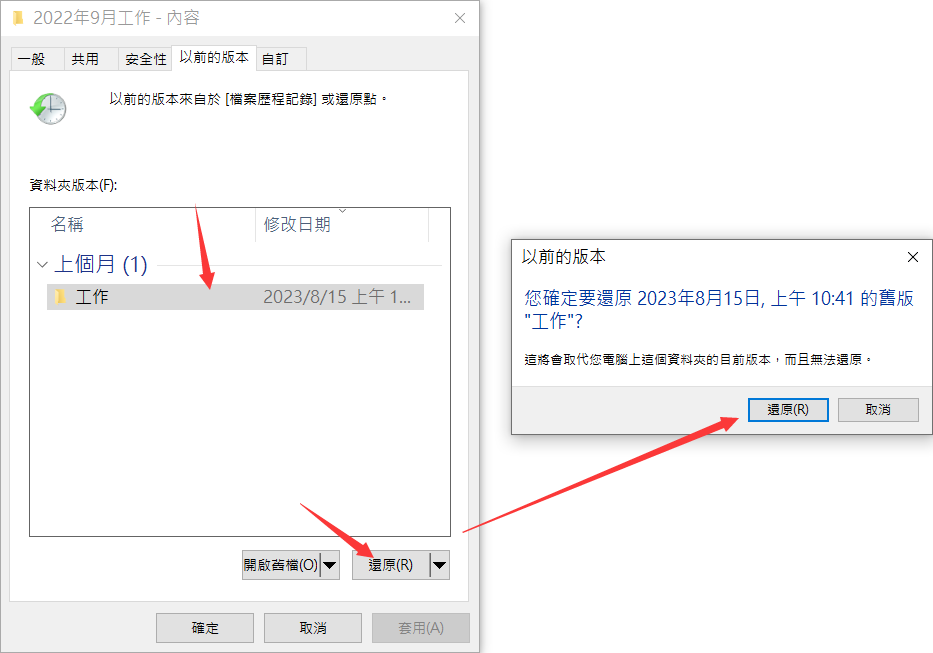當我刪除檔案時,我以為我不再需要它們了。可是總是有些檔案是讓人後悔刪除的,現在我想救援它們。我該怎麼辦?如何如何在 Windows 11/10 中還原已刪除的 RAR壓縮檔?
ZIP/RAR 檔案是壓縮的存檔檔案。這種格式可以將多個檔案、圖像或其他項目組合成一個檔案,從而可以使用較小的磁碟空間儲存較多的資料。因為體積較小,它們也很容易跨裝置傳輸或作為邮件附件發送。同樣也因為小,ZIP/RAR 檔案很容易误删、遺失和丢失。如果您正在尋找Windows 11/10 系統的復原已刪除RAR檔案的方法,那麼您來對地方了!本文将向您展示如何快速有效地救援已刪除的RAR檔案。
RAR檔案為什麼會被刪除?
在學習如何恢復RAR檔案之前,我想先尋找RAR檔案遺失的情況:
- 當您從電腦中刪除RAR檔案並清空資源回收筒時,檔案將會永久刪除。
- Shift+Delete 會將檔案從您的電腦中永久刪除。
- 如果您沒有備份,將分割區從MBR轉換為GPT將會擦除硬碟上的所有數據,包括RAR檔案。
- 意外格式化也可能造成檔案從電腦中丟失。
- 硬體故障或外部硬碟故障可能會損壞RAR檔案和其他重要資料。
- 某些RAR檔案被反惡意軟體軟體標記為感染病毒,並會立即從您的電腦中移除。
- 不完整的檔案系統轉換(例如 NTFS5 到 NTFS)也可能導致資料遺失。
從資源回收筒復原已刪除的RAR檔案
在想要執行複雜的恢復RAR檔案方法之前,檢查 Windows資源回收筒中是否有已刪除的項目很有必要,因為大多數意外刪除的檔案都會被暫存到資源回收筒,從而您可以很快還原他們。以下是還原已刪除的RAR檔案的步驟:
- 找到並雙擊資源回收筒圖示。
- 搜尋您要檢索的存檔檔案。
- 找到後,右鍵單擊並選擇“還原”。

- 返回檔案原始存儲的地方即可找到被刪除的存檔檔案。
從備份中還原已刪除的RAR檔案
如果經常備份電腦及其重要資料,而丟失的資料恰是其中的一部分。您可以利用 Windows 10 中內建的檔案歷程記錄還原實用程式還原丟失的RAR檔案。
- 在工作列的搜尋框中鍵入“使用檔案歷程記錄來還原檔案”。

- 找到要還原的檔案並使用箭頭鍵選擇特定的檔案版本。
- 點擊「復原」按鈕將其保存到安全的位置。

如何救援永久刪除的RAR檔案?
如果資源回收筒中並未找到檔案且並無對檔案的備份,資料復原軟體也許能夠幫助您檢索未備份或未在資源回收筒中的檔案回歸。Bitwar檔案救援軟體是一個用於 ZIP 或RAR救援的簡單應用程式。此工具可能會立即在您的電腦或連接到電腦的儲存裝置上的光碟中搜尋已刪除或格式化的存檔檔案。
Bitwar檔案救援軟體可以做到:
- 復原超過3000種以上的檔案類型,如RAR檔案、PowerPoint、照片、影片、音訊等
- 找回因誤刪除、格式化等原因而遺失的檔案。
- 支援Windows或Mac免費下載。
- 從不同裝置復原已刪除的檔案,例如電腦、SD 卡、內部或外部磁碟機、USB 隨身碟等。
- 支援在軟體中預覽掃描到的檔案。
Bitwar檔案救援軟體官網:https://www.bitwarsoft.com/zh-tw/data-recovery-software
免費下載安裝Bitwar檔案救援軟體:
- 下載並啟動Bitwar檔案救援軟體並進入主畫面。然後系統會要求您選擇最初儲存或刪除檔案的磁碟機/存儲裝置/分區。選擇並點擊下一步按鈕。

- 選擇掃描模式與要救援的檔案類型“壓縮檔”,然後單擊“掃描”按鈕對所選條件進行掃描。


- 掃描將快速地進行。掃描完成後(您可以隨時暫停或停止掃描進行預覽和救援),您可以根據檔案名稱、路徑、類型等資訊找到檔案並預覽它。確定後選中要救援的檔案,單擊復原按鈕將其保存到安全的分區或存儲裝置。

透過先前的版本還原已刪除的RAR檔案
要使用此方法還原已刪除的RAR檔案窗口,您必須在發生這種情況之前啟用系統保護。「還原舊版」選項將檔案和資料夾的副本儲存為系統磁碟區副本的一部分。因此,您可以根據不同時間將檔案還原到早期版本。
- 打開儲存存檔檔案的資料夾後,右鍵點選空白區域。
- 從下拉選項中選擇“還原舊版”。然後您可以查看該檔案的先前版本清單。

- 選擇最新版本並按下“開啟”按鈕。它將允許您檢查內容以確認它們是正確的。
- 確保此版本具有必要的 ZIP 或RAR檔案後,選擇「還原」將它們儲存到原始位置。

透過忽略錯誤來提取RAR檔案
還有一種不能稱之為方法的方法,就是當您以以上任何方法復原的檔案無法查看,您可以使用。以下是如何在忽略錯誤的情況下提取 RAR/ZIP 檔案的方法:
- 透過右鍵單擊損壞的 RAR/ZIP 檔案,您可以使用 WinRAR 打開它。
- 從工具列中選擇“提取”選項。
- 選擇提取路徑和參數以指定要儲存復原的檔案的位置。
- 提取路徑和設定中還會有一個雜項選項。在其下方,選擇保留損壞的檔案。
- 點擊“確定”後,提取將開始。
如何防止RAR檔案被刪除
在您開始後悔並搜尋「如何救援RAR檔案」之前,請閱讀以下安全預防措施,以避免遺失重要的檔案:
- 在您的電腦系統上安裝並定期更新最新版本的防毒軟體。
- 定期將資料備份並儲存於外部硬碟、快閃記憶體、SD卡、雲端儲存等各種儲存媒體。
- 不要開啟可疑的電子郵件或附件,因為它們可能包含病毒。
- 刪除檔案時,請多次確保它不再有幫助。
- 切勿嘗試從未知網站下載安裝盜版軟體。
- 過度使用 PC/筆記型電腦可能會因硬體損壞而導致資料丟失。
- 僅使用經批准的RAR提取和壓縮程式以避免損壞RAR檔案。
結論
假設您遺失了一個重要的RAR檔,您需要盡快判斷檔案丟失的原因,且使用資源回收筒、檔案歷程記錄等方式找到檔案,如果檔案發生被格式化或永久丟失,您還要果斷嘗試Bitwar檔案救援軟體,它是一款出色的RAR檔案救援程式,可在任何情況下復原已清除的資料。